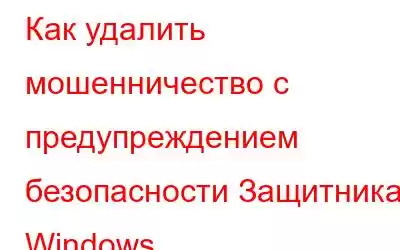Мистификация предупреждений системы безопасности Защитника Windows — одно из самых распространенных видов мошенничества в Интернете, в которое легко попадают люди. Было несколько случаев, когда люди становились жертвами такого рода мошенничества. В результате большинство людей мало что знают о вирусах и вредоносных программах, а также о том, как они могут атаковать и уничтожить компьютер человека. Однако все начинается с того, что люди посещают опасные несанкционированные веб-сайты.
Мы собрали все факты о мошенничестве, чтобы помочь вам лучше понять его. Итак, давайте поговорим о том, что такое Предупреждение безопасности Защитника Windows. Вы также заранее узнаете, как удалить вредоносное ПО из браузера.
Что такое мошенничество с безопасностью Защитника Windows?
Сначала давайте рассмотрим технические аспекты этого типа атак. предупреждение. Предупреждение безопасности Защитника Windows — это фишинговая афера, своего рода вредоносное ПО. Это мошенничество пытается перенаправить вас на мошеннические веб-страницы, которые кажутся законными, например веб-сайты Microsoft, даже если URL-адрес и цель предполагают иное. На странице появится предупреждение о том, что ваш компьютер заражен вредоносным ПО (например, трояном) и вам следует обратиться в службу поддержки клиентов.
(Изображение предоставлено Minitool)
Самая опасная часть этого типа мошенничества заключается в том, что сообщение на экране выглядит законным и реальным, вовлекая массы в ловушку. Многие пользователи могут даже не заметить и попытаться найти это. Сделать всплывающее окно максимально реальным, чтобы потребители не заметили ничего неприятного, — частый подход мошенников. В большинстве случаев предоставленный номер телефона свяжет вас с мошенническим колл-центром. Агент попытается заразить ваш компьютер вредоносным ПО, украсть важную личную информацию и потребовать деньги за поддельные услуги.
Почему вы видите предупреждение об ошибке в Защитнике Windows?
A ряд факторов может привести к появлению Предупреждения безопасности Защитника Windows. Вот несколько возможностей:
Как удалить ошибку безопасности Защитника Windows
Давайте посмотрим некоторые из лучшие методы удаления предупреждения безопасности Защитника Windows.
Метод 1. Принудительная перезагрузка компьютера после закрытия предупреждения
Если вы видите это всплывающее сообщение на экране при просмотре определенного веб-сайт, понимаете, что веб-сайт был взломан или скомпрометирован. Поэтому первое, что вам следует сделать, это не возвращаться на этот веб-сайт.
Однако некоторые пользователи указывают, что они не могут удалить окно с предупреждением, просто щелкнув значок закрытия. Вот как избавиться от этого фиктивного предупреждения безопасности Защитника Windows: вы можете принудительно закрыть эти Windows, открыв панель задач.
Шаг 1. Чтобы начать, щелкните правой кнопкой мыши «Пуск» и выберите «Панель задач».
Шаг 2. Если вы видите только несколько вариантов, выберите «Показать больше».
Шаг 3. Найдите и выберите прогресс, который вы хотите показать. завершить, затем нажмите кнопку «Завершить задачу».
Перезагрузите компьютер на четвертом шаге.
После выполнения этих инструкций перезапустите веб-браузер, чтобы проверить, исчезло ли предупреждение. Если вы продолжаете получать это ложное предупреждение, возможно, вам придется сбросить настройки вашего веб-браузера до значений по умолчанию.
Метод 2: сброс всех значений по умолчанию в ваших веб-браузерах
Вы следует сбросить все значения в веб-браузере на значения по умолчанию, если вы увидите Предупреждение безопасности Защитника Windows.
Удалите всплывающее окно Защитника Windows из Google Chrome.
Удалите всплывающее окно Защитника Windows из Edge.
Если вы используете Microsoft Edge, выполните следующие действия, чтобы удалить всплывающее окно.
Сброс настроек вашего браузера очистит его от мошенничества. Если по-прежнему не получается, попробуйте следующее решение.
Способ 3: использование антивируса T9
Использование мощного и эффективного антивируса — один из лучших вариантов в данном случае это Предупреждение безопасности Защитника Windows. После самостоятельного использования нескольких антивирусов мы предлагаем всем пользователям искать антивирус T9. Tweaking Technologies разработала эту легкую, но мощную антивирусную программу для ПК с ОС Windows. Кроме того, он имеет современный и удобный интерфейс и высокий уровень обнаружения вирусов. Оно защищает ваш компьютер от новых вирусов, вредоносного ПО и атак нулевого дня.
Давайте взглянем на некоторые многообещающие функции этого программного обеспечения:
Защита от вредоносного ПО
Он обеспечивает уровень защиты вашего компьютера от самых последних и широко распространенных враждебных и опасных атак. В результате ваша система защищена от любых больших и малых угроз.
Безопасность в реальном времени
Благодаря защите в реальном времени она может легко идентифицировать и нейтрализовать новейшие угрозы, которые злоумышленники могут использовать для доступа к вашему устройству и злоупотребления личными данными.
Защита брандмауэром
Важно отметить, что антивирус T9 способен адекватно защитить вашу сеть и информацию от вредоносных приложений или злоумышленников до того, как будет нанесен какой-либо ущерб.
Защита от эксплойтов
Антивирус T9 фокусируется на часто упускаемом из виду способ защиты систем от вредоносного ПО, которое заражает устройства через уязвимости. Его функция помогает избежать фишинга и вредоносных веб-сайтов.
Чтобы устранить эту ошибку с помощью антивируса T9, выполните указанные ниже действия:
Шаг 1. Для начала загрузите и установите самую последнюю версию. антивируса T9 на ПК с Windows.
Шаг 2. Как только вы загрузите установочный файл, вас встретит всплывающее окно поле ниже. Чтобы продолжить, нажмите кнопку «Далее»!
Шаг 3. Примите лицензионное соглашение и нажмите кнопку «Далее». Антивирус T9 будет успешно установлен на ваш компьютер через несколько секунд.
Шаг 4. Чтобы продолжить, нажмите кнопку «Готово»!
Примечание. Обновите антивирус T9 до премиум-версии, чтобы максимально эффективно использовать его возможности.
Шаг 5. Чтобы начать первое полное сканирование, введите регистрационный ключ и активируйте продукт.
Шаг 6. Выберите значок увеличительного стекла и значок соответствующий тип сканирования: быстрое сканирование, глубокое сканирование или выборочное сканирование.
Шаг 7. Запустится процедура сканирования, и все вредоносные программы и вирусы будут идентифицированы. Вы можете легко удалить этот em и как можно скорее верните вашу систему в исходное состояние.
Метод 4. Удаление программ, которые могут выполнять вредоносные действия
Это еще один подход к удаление предупреждения безопасности Защитника Windows. Вредоносное ПО может быть скрыто в вашем браузере как расширение. В этом случае следует подойти к проблеме с осторожностью. Вам необходимо перейти на страницу настроек расширения и удалить расширение, которое вы не узнаете. Ниже приводится пошаговая инструкция для этого:
Шаг 1. Откройте Google и выберите три точки в правом верхнем углу.
Шаг 2. Из раскрывающегося списка. В нижнем меню выберите «Настройки».
Шаг 3: На левой панели расположены различные параметры. Откройте меню «Расширения».
Шаг 4. Будет показан список всех расширений, установленных в вашем браузере. Изучите список нераспознанных расширений.
Шаг 5. Кнопка «Удалить» находится внизу каждого расширения.
Шаг 6. Нажмите «Удалить» расширение, которое вы не узнаете. Откроется диалоговое окно. Для подтверждения нажмите «Удалить» еще раз.
Шаг 7. Проверьте, устранено ли предупреждение безопасности Защитника Windows.
Перезапустите Chrome, чтобы проверить, отображается ли уведомление на экране. .
Вывод.
Хотя Защитник Windows является законным приложением, предупреждение безопасности, отображаемое в вашем браузере, таковым не является. На самом деле, если вы нажмете на него или позвоните по указанному номеру, это, казалось бы, невинное всплывающее окно может нанести значительный вред. К счастью, есть несколько способов избавиться от вредоносного ПО, не нанеся вреда вашему устройству. Самый эффективный вариант — сбросить настройки браузера и запустить на своем компьютере надежный антивирусный продукт.
Мы рекомендуем вам попробовать антивирус T9, который очень эффективен и может обеспечить всестороннюю защиту вашей системы. После этого вам следует принять меры предосторожности, чтобы избежать повторного заражения вредоносным ПО. Это включает в себя соблюдение онлайн-гигиены (например, избегание незнакомых веб-сайтов), чтобы в первую очередь предотвратить подобные атаки.
Мы надеемся, что статья была полезна. чтобы вы могли узнать о предупреждении безопасности Защитника Windows. Мы хотели бы узнать ваше мнение об этом посте, чтобы сделать его более полезным. Ваши предложения и комментарии приветствуются в разделе комментариев ниже. Поделитесь информацией с друзьями и и другим, поделившись статьей в социальных сетях.
Мы будем рады услышать ваше мнение!
Мы есть в Facebook, Twitter, Instagram и YouTube. Дайте нам знать о любых вопросах или предложениях. Мы рады вернуться к вам с решением. Мы регулярно публикуем советы, рекомендации и ответы на распространенные технологические проблемы.
Связанные темы –
Как очистить ненужные файлы с помощью Advanced Очистка компьютера
Как восстановить удаленные точки восстановления в Windows 11/10
10 лучших программ для тестирования процессора для Windows 2022
Как решить проблему низкой скорости Интернета в Windows 11?
10 лучших программ для управления дисками для Windows 10, 8, 7 (2022)
Читать: 0